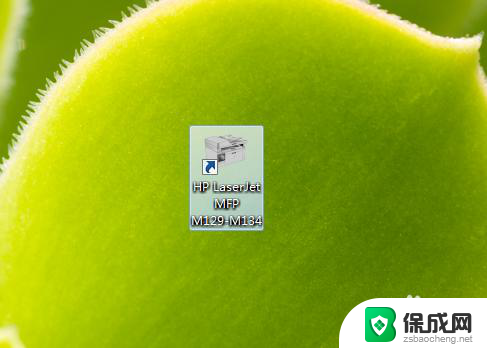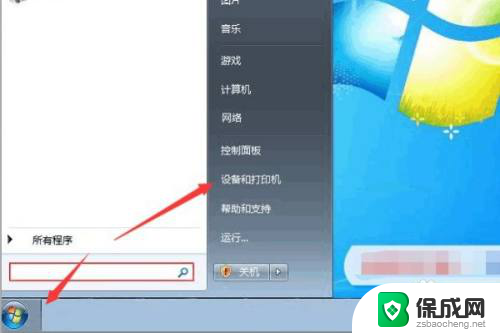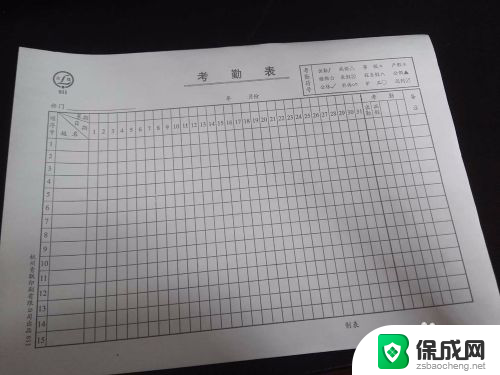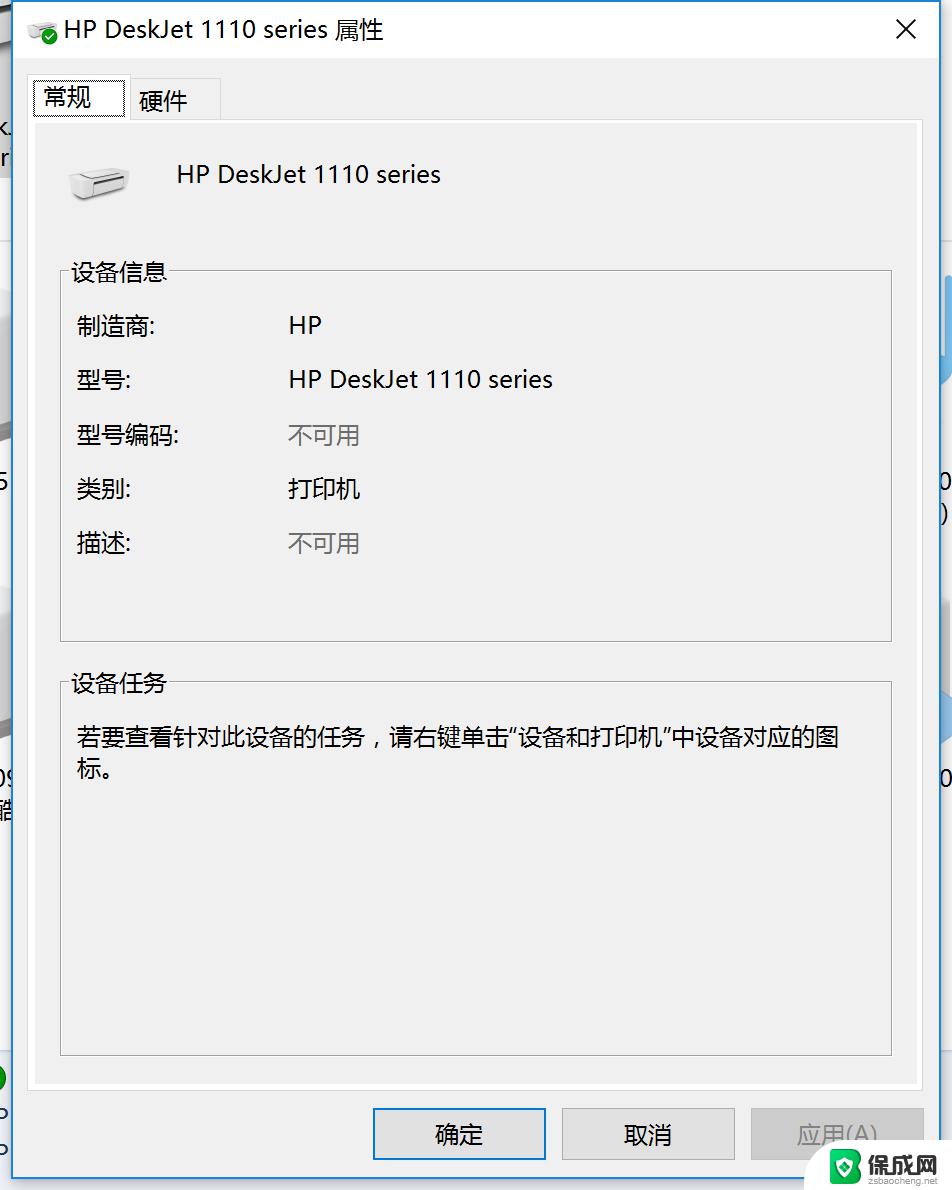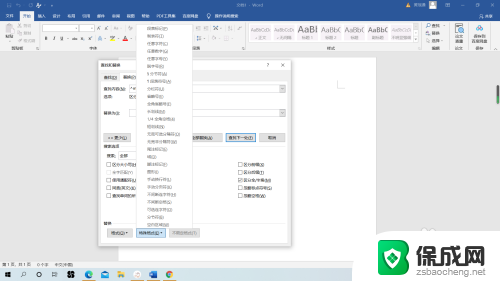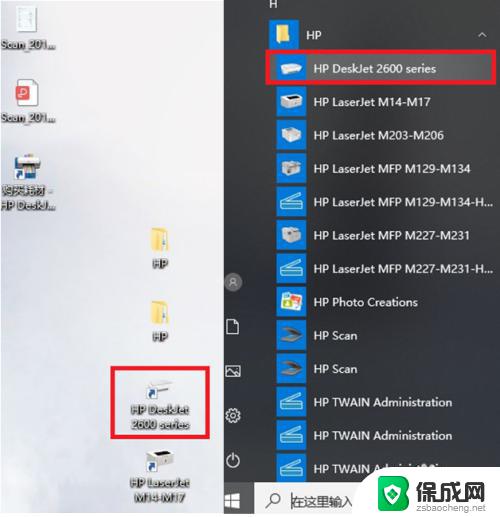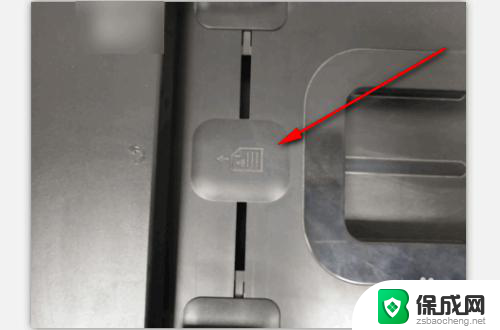laserjetm1213nfmfp打印机怎么扫描 HP惠普M1213 MFP打印机扫描文件的步骤
HP惠普M1213 MFP打印机是一款功能强大的多功能打印机,除了打印功能外,它还可以实现扫描文件的操作,要使用M1213 MFP打印机进行扫描,我们需要按照一定的步骤来操作。确保打印机已正确连接到电脑或网络,并且安装了最新的驱动程序。接下来在电脑上打开扫描软件,选择扫描选项,然后选择从打印机扫描。在弹出的扫描设置中,我们可以选择扫描的格式、分辨率以及目标保存位置等。完成设置后,点击开始扫描按钮即可开始扫描文件。通过这些简单的步骤,我们可以轻松地利用HP M1213 MFP打印机进行文件扫描,提高工作效率。
1、将稿件正面朝下放入玻璃面板上或正面朝上放入进纸盘


2、依次点击“开始”→“所有程序”→“HP”→“HP LaserJet Professional M1210 MFP Series”→“扫描到”。
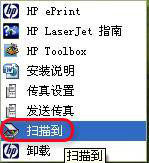
3、在“hp LaserJet 扫描”窗口中,点击“扫描”按钮

4、在“另存为”窗口中,按您的需要选择文件的保存位置、保存名称和保存类型。然后点击“保存”按钮。
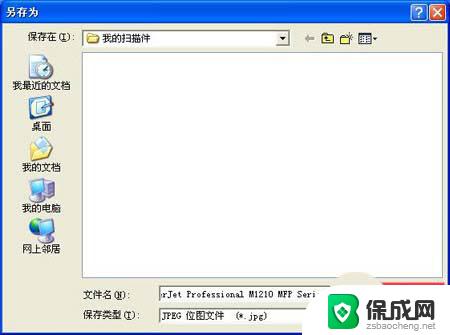
5、在“HP LaserJet M1210nf MFP TWAIN”窗口中,您可以预览并且简单编辑扫描的稿件。然后点击“接受”按钮。
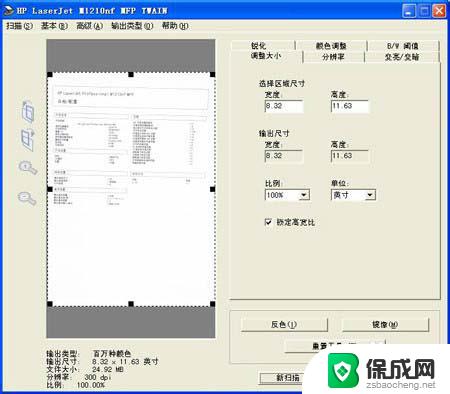

hp惠普m1213nf一体机怎么发传真?
Win8下载安装HP M1213网络打印机和扫描仪的详细教程
理光复合机扫描怎么设置? 理光复合机扫描到邮件的设置方法
以上是关于如何扫描laserjetm1213nfmfp打印机的全部内容,如果有需要的用户,可以按照以上步骤进行操作,希望对大家有所帮助。